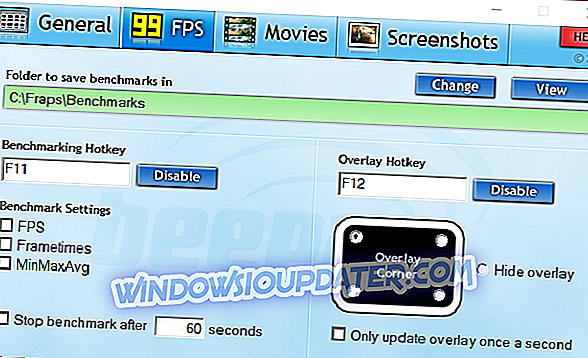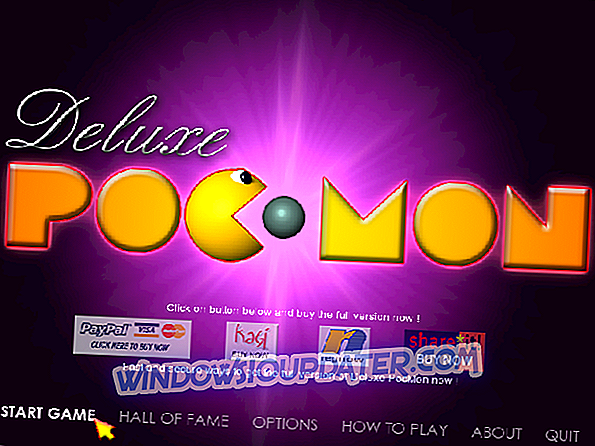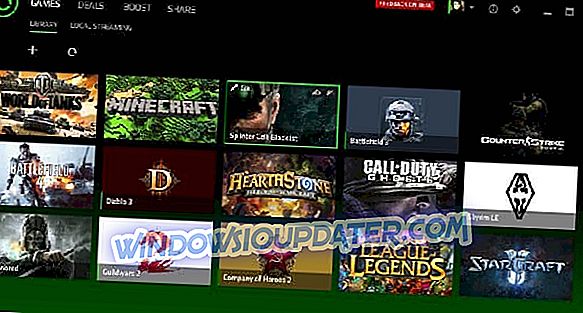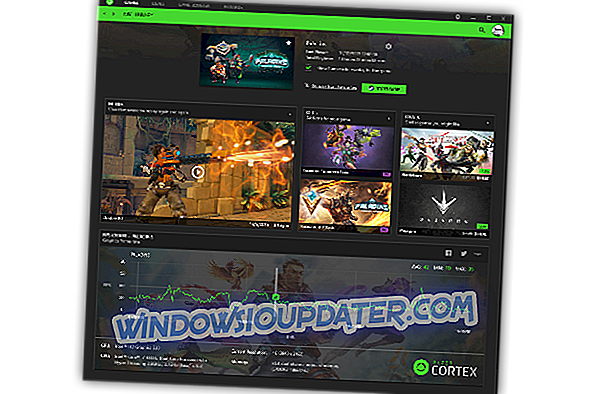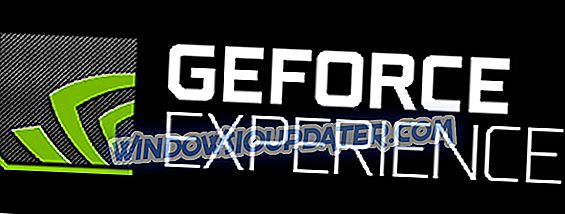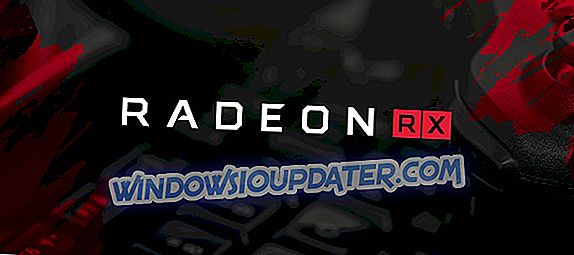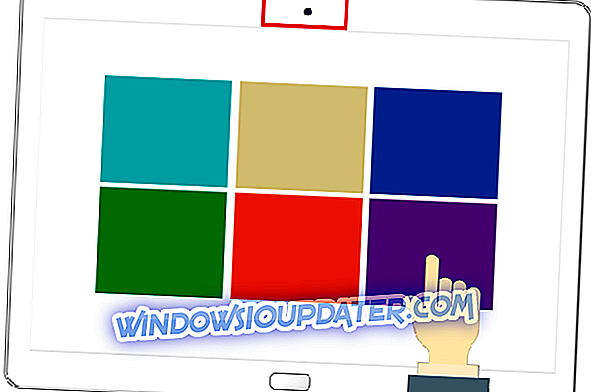FPS (bingkai-sesaat) ialah bilangan bingkai yang dipaparkan setiap saat dalam permainan. Kadar bingkai permainan adalah beberapa kepentingan kerana FPS yang lebih tinggi akan memastikan permainan yang lebih lancar. Permainan dengan kadar bingkai yang lebih rendah pada umumnya akan mempunyai urutan aksi berombak.
Oleh itu, meningkatkan kadar bingkai dengan kad grafik yang lebih baik atau dengan mengurangkan tetapan grafik adalah salah satu cara terbaik untuk mengoptimumkan permainan.
Jika anda ingin tahu tentang apa yang anda bingkai komputer riba atau desktop saat ini, anda memerlukan kaunter FPS. Kaunter tindanan bingkai-per-kedua memaparkan apa kadar bingkai berada dalam permainan. Beberapa VDU termasuk pilihan penanda kadar bingkai.
Di samping itu, terdapat juga pakej perisian yang termasuk kaunter FPS. Ini adalah lima program Windows yang menyediakan kaunter kadar bingkai untuk permainan.
Jika anda mempunyai masalah FPS, ketinggalan dan kelambatan semasa bermain, kami mengesyorkan anda memuat turun Game Fire (percuma ). Ia akan menumpukan sumber dan proses komputer anda pada permainan tanpa overclocking perkakasan anda.
- 1
Fraps
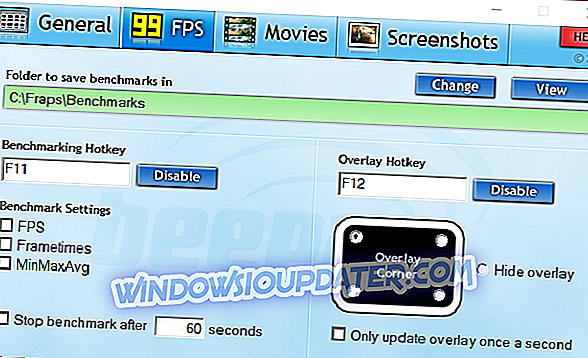
Fraps adalah perisian untuk menangkap tangkapan skrin permainan dan rakaman permainan. Walau bagaimanapun, ini juga menanda aras perisian dengan mana anda boleh menambah kaunter FPS ke permainan DirectX atau OpenGL.
Fraps versi berdaftar adalah peruncitan pada $ 37 di laman web perisian, tetapi anda juga boleh menambah versi perisian freeware ke platform Windows dari XP hingga 10 dengan mengklik Muat turun Fraps pada halaman web ini. Anda tidak boleh merakamkan video untuk masa yang panjang dalam pakej yang tidak berdaftar, tetapi masih termasuk semua tetapan kaunter FPS.
Fraps termasuk tab FPS yang mana anda boleh mengkonfigurasi tetapan kaunter. Anda boleh memilih untuk memasukkan kaunter FPS di mana-mana sudut. Anda juga bertukar ke atas / off overlay FPS dengan hotkey yang boleh disesuaikan.
Selain itu, pengguna Fraps boleh menangkap gambar dalam permainan yang termasuk kaunter FPS seperti yang ditunjukkan di bawah.
Muat turun Fraps
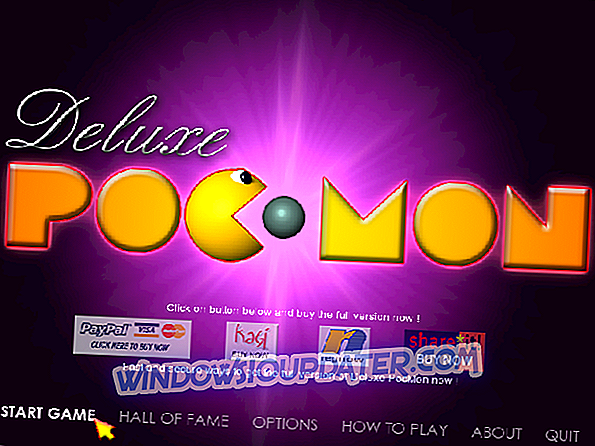
- JUGA BACA: Betulkan tetingkap FPS di Windows 10 menggunakan penyelesaian pantas ini
- 2
Dxtory
Dxtory juga merupakan perisian yang membolehkan anda menangkap gambar dan rakaman dalam permainan. Perisian ini bagus untuk merakam klip permainan DirectX dan OpenGL. Permainan juga akan termasuk kaunter FPS di sudut kiri atas apabila Dxtory sedang berjalan.
Perisian ini adalah peruncitan pada kira-kira $ 34.5, tetapi anda juga boleh menggunakan Dxtory yang tidak berdaftar dengan mengklik Muat turun di laman web ini.

Tab Tetapan Dextory's Overlay termasuk beberapa tetapan penyesuaian untuk kaunter bingkai-per-detik. Anda boleh menyesuaikan warna hamparan untuk filem (atau permainan) dan menangkap tangkapan skrin.
Selain itu, anda boleh memohon warna status alternatif untuk rakaman dan rakaman kadar bingkai tindanan rakaman. Tidak seperti Fraps, kaunter FPS Dxtory juga berfungsi untuk permainan Platform Windows Universal.
- 3
Razer Cortex
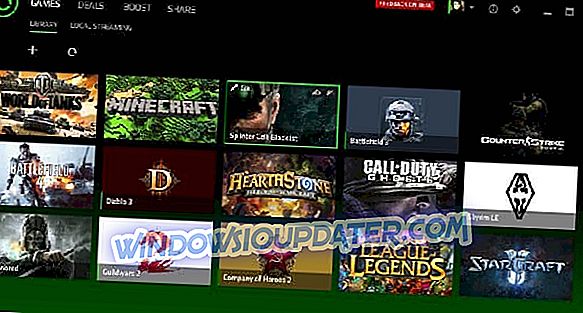
Anda boleh menambah perisian tersebut ke Windows 10, 8 dan 7 dengan menekan butang Muat Turun di halaman web ini.
Anda boleh mendapatkan maklum balas kadar bingkai segera untuk permainan dengan kaunter FPS Razer Cortex. Perkara yang hebat tentang Razer Cortex ialah ia juga menyediakan carta FPS apabila anda berhenti bermain.
Carta grafik garisan FPS menunjukkan kadar bingkai maksimum, minimum dan purata semasa waktu bermain. Oleh itu, anda boleh mendapatkan idea yang lebih baik mengenai kadar bingkai purata bagi permainan dengan carta tambahan FPS.
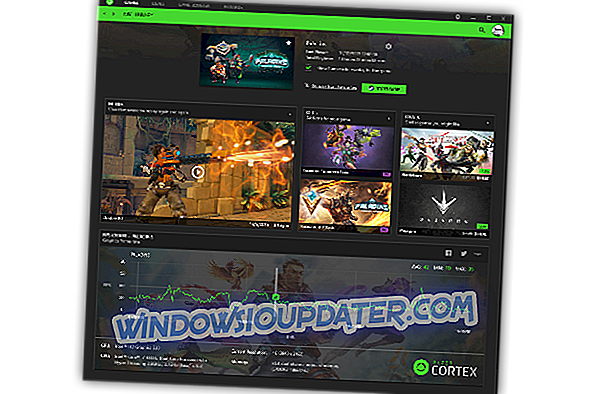
- JUGA BACA: Bagaimana untuk menetapkan FPS rendah pada permulaan permainan
- 4
Pengalaman GeForce
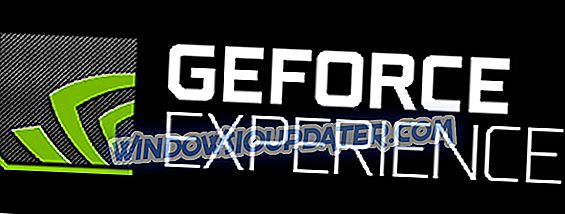
Jika komputer riba atau desktop anda termasuk kad grafik GeFore, anda boleh mengoptimumkan permainan anda dengan Pengalaman GeForce.
Anda boleh menggunakan perisian ini untuk mengoptimumkan grafik permainan, video permainan rekod, mengemas kini pemandu GeForce dan juga menambah penapis tambahan kepada permainan untuk ketepuan, HDR, dan sebagainya.
Sudah tentu, Pengalaman GeForce juga termasuk kaunter FPS overlay untuk permainan yang boleh diposisikan di keempat sudut VDU. Tekan butang Muat turun di laman web ini untuk menambah perisian ke Windows 10, 8 dan 7.
- 5
RadeonPro
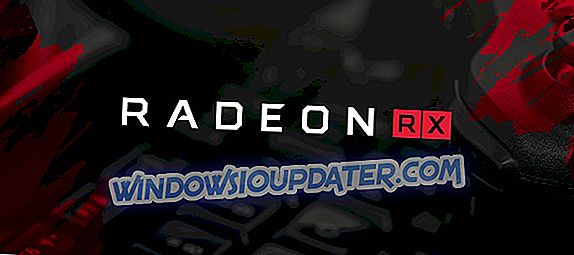
RadeonPro adalah sama dengan Pengalaman GeForce untuk desktop dan komputer riba dengan kad grafik AMD. Ini adalah perisian yang hebat untuk mengoptimumkan grafik dan kadar frame permainan. Ia juga termasuk rakaman permainan, pilihan tangkapan skrin dan pasca pemprosesan.
Klik Muat turun pada halaman web ini untuk menambah perisian percuma ke Windows.
Pengguna RadeonPro boleh mengaktifkan kaunter bingkai per detik perisian dengan memilih tab kaunter FPS pada tetingkap RadeonPro Settings. Dari tab itu, anda boleh mengkonfigurasikan sudut paparan meja dan menyesuaikan kekunci panas di kaunter.
Selain daripada kaunter kadar bingkai, perisian ini juga termasuk beberapa tetapan FPS yang berguna seperti Kadar bingkai Dinamik dan Kawalan laju frame untuk memantau kadar penyegaran, yang mengunci kadar bingkai pada kadar penyegaran VDU.
Anda boleh menyemak kadar bingkai desktop atau komputer riba anda dengan mana-mana satu daripada kaunter bingkai-kedua-kedua program tersebut.
Ambil perhatian bahawa sesetengah permainan termasuk tetapan kaunter FPS pada menu Pilihan Grafik mereka, dan Steam juga termasuk pilihan kaunter FPS dalam permainan. Sekiranya kaunter FPS menunjukkan bahawa kadar bingkai anda memerlukan peningkatan, lihat artikel ini.